Ako opraviť vybitie batérie Apple Watch
Jablko Hodinky Apple Hrdina / / April 02, 2023

Posledná aktualizácia dňa

Zisťujete, že batéria hodiniek Apple Watch nevydrží tak dlho, ako by ste chceli? Ak chcete vedieť, ako vyriešiť problémy s vybíjaním batérie Apple Watch, postupujte podľa tohto návodu.
Apple Watch sú jedny z najpopulárnejších inteligentných hodiniek na trhu. Spolu s bežnými funkciami, ktoré by ste od inteligentných hodiniek očakávali, najnovšie modely zahŕňajú nástroje na monitorovanie zdravia, ako je monitorovanie srdcového tepu, merania EKG a hladiny kyslíka v krvi.
Všetky tieto funkcie však potrebujú napájanie. Hodinky Apple Watch majú vydržať celý deň, kým sa budú musieť nabiť, no možno zistíte, že ich budete musieť nabíjať častejšie. Ak je to tak, existuje niekoľko vecí, ktoré môžete skúsiť vyriešiť problémy s vybíjaním batérie Apple Watch.
Tu je niekoľko tipov, ako predĺžiť životnosť batérie hodiniek Apple Watch.
Zakázať funkciu Always On Display na hodinkách Apple Watch
Jedným z najväčších žrútov batérie Apple Watch je displej. Čím dlhšie je obrazovka hodiniek zapnutá, tým rýchlejšie sa vybije batéria.
Ak máte Apple Watch Series 5 alebo novšie, vaše hodinky budú mať Vždy zapnutý režim predvolene povolené. Tento režim zaisťuje, že čas je vždy viditeľný na hodinkách Apple Watch spolu s ciferníkom alebo naposledy použitou aplikáciou. Aj keď obrazovka trochu stmavne, keď je zápästie dole, stále to spotrebuje viac batérie ako prázdna obrazovka.
Ak chcete predĺžiť výdrž batérie, môžete sa rozhodnúť vypnúť režim Always On alebo trochu upraviť nastavenia.
Ak chcete vypnúť Always On displej na hodinkách Apple Watch:
- Otvor nastavenie aplikácie.
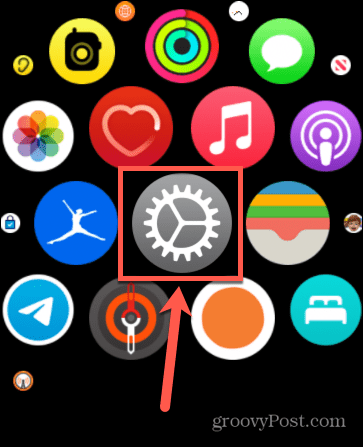
- Prejdite nadol a klepnite na Displej a jas.
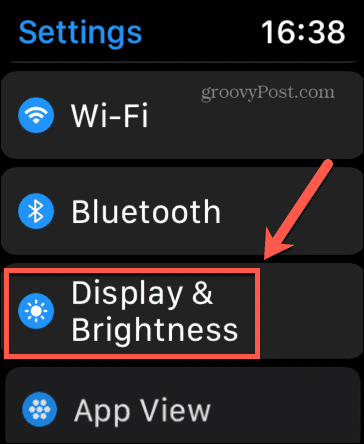
- Vyberte Vždy zapnutý.
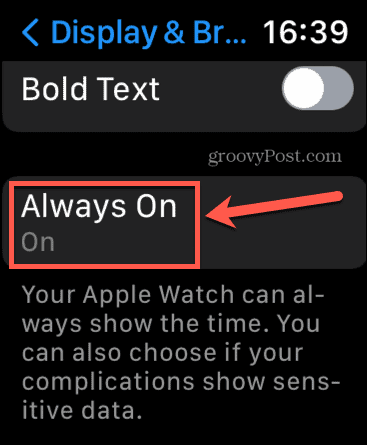
- Ak chcete vypnúť funkciu Always On, prepnite prepínač do polohy Vypnuté pozíciu.
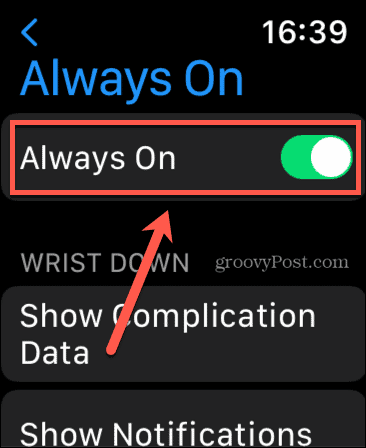
- Ak chcete ponechať funkciu Always On zapnutú, ale chcete znížiť množstvo informácií, ktoré budú vaše hodinky Apple Watch zobrazovať, klepnite na jednu z možností v časti Zápästie dole.
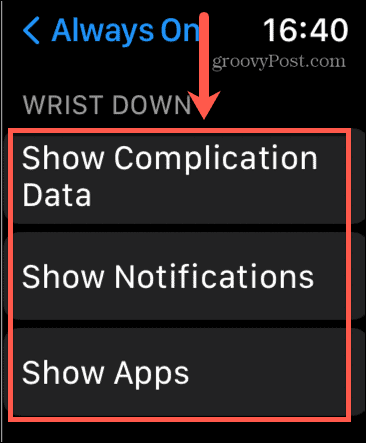
- Pre každú možnosť si môžete vybrať, či sa tento typ informácií zobrazí na ciferníku, keď máte zápästie dole. Ich vypnutie môže pomôcť znížiť vybitie batérie.
Vypnite prebudenie pri zdvihnutí zápästia
Wake on Wrist Raise je funkcia, ktorá automaticky zapne obrazovku Apple Watch, keď zdvihnete zápästie, aby ste sa pozreli na hodinky. Vďaka tomu nemusíte klepať na obrazovku, aby ste ju prebudili. Keďže táto funkcia zahŕňa použitie snímačov pohybu, môže prispievať k vybíjaniu batérie.
Túto funkciu môžete vypnúť v nastaveniach Apple Watch.
Vypnutie funkcie Wake on Wrist Raise:
- Spustite nastavenie aplikácie.
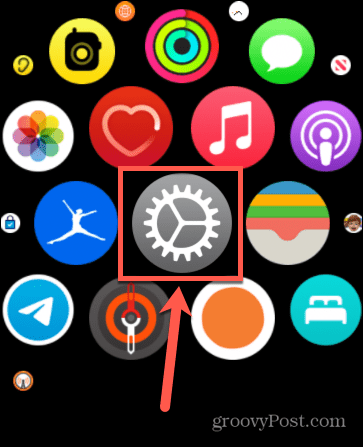
- Prejdite nadol a vyberte Displej a jas.
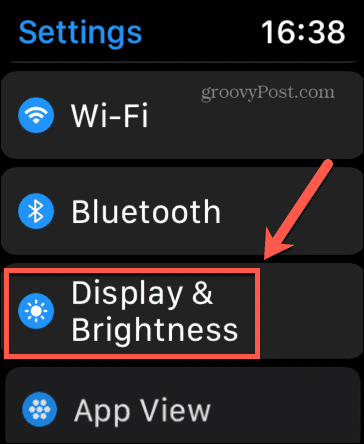
- Prepnúť Wake on Wrist Raise do Vypnuté.
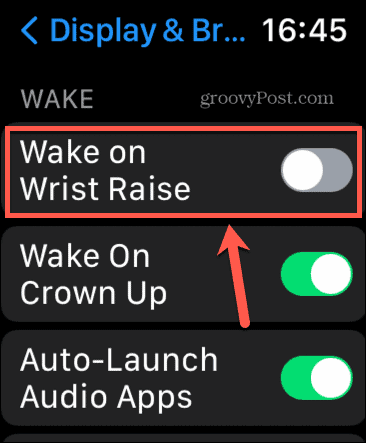
Znížte čas budenia
Keď klepnete na Apple Watch, aby ste ich prebudili, ak je vypnuté nastavenie Always On, obrazovka hodiniek sa po krátkej dobe nečinnosti opäť vypne. V nastaveniach hodiniek Apple Watch môžete určiť, ako dlho to bude trvať.
Skrátením času budenia hodiniek Apple Watch môžete znížiť spotrebu batérie.
Ak chcete zmeniť čas budenia na hodinkách Apple Watch:
- OTVORENÉ nastavenie.
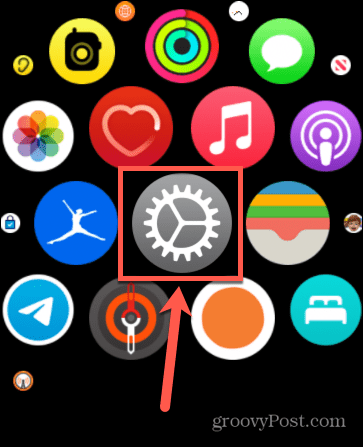
- Vyberte Displej a jas.
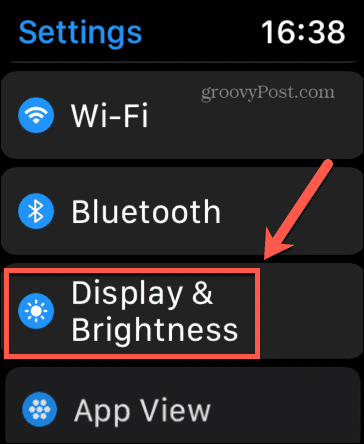
- Prejdite na úplný spodok obrazovky a klepnite na Doba prebudenia.
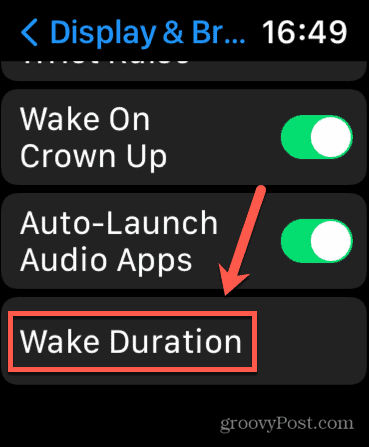
- Vyberte Prebuďte sa 15 sekúnd.
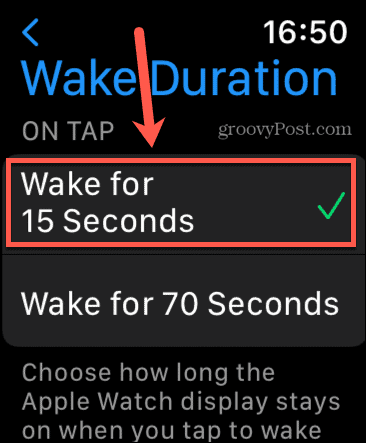
Zakázať obnovenie aplikácie na pozadí
Obnovenie aplikácie na pozadí umožňuje hodinkám Apple Watch aktualizovať aplikácie, aj keď nie sú otvorené. To môže byť veľmi užitočné pre niektoré aplikácie, ale nemusí to byť také dôležité pre iné aplikácie. Keďže aktualizácia na pozadí vyžaduje napájanie, môže sa stať hlavným zdrojom vybíjania batérie.
Našťastie môžete úplne vypnúť obnovenie aplikácií na pozadí alebo ho zakázať pre konkrétne aplikácie. Budete to musieť urobiť prostredníctvom svojho iPhone.
Ak chcete vypnúť obnovenie aplikácie na pozadí:
- Otvor Sledujte aplikáciu na vašom iPhone.
- Klepnite generál.
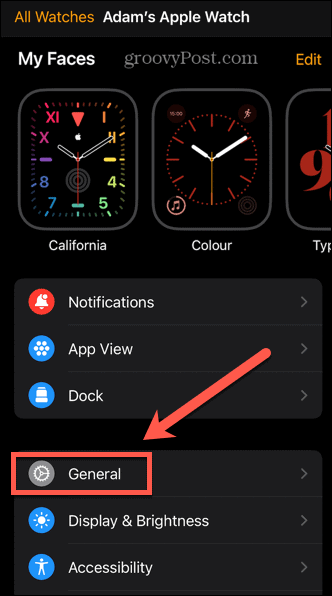
- Vyberte Obnovenie aplikácie na pozadí.
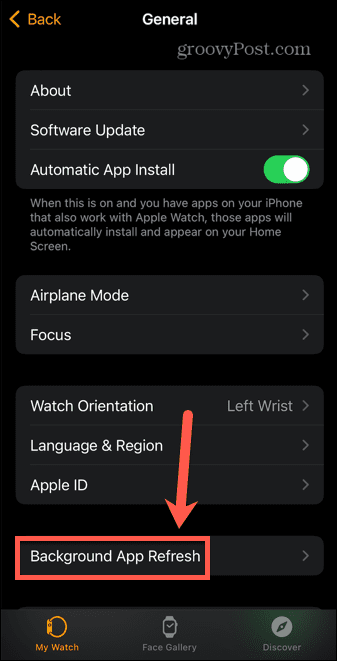
- Prepnúť Obnovenie aplikácie na pozadí do Vypnuté úplne ho vypnúť alebo ho vypnúť pre jednotlivé aplikácie v zozname aplikácií nižšie.
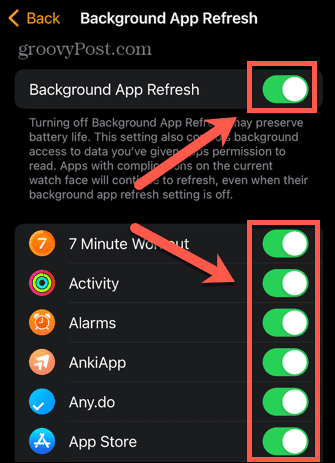
Znížte jas Apple Watch
Čím jasnejší je displej na hodinkách Apple Watch, tým väčšia je spotreba batérie. Môžete to minimalizovať znížením jasu na hodinkách Apple Watch.
Mali by ste si uvedomiť, že pri nízkom jase môže byť oveľa ťažšie vidieť ciferník, najmä pri jasnom slnečnom svetle.
Ak chcete znížiť jas na hodinkách Apple Watch:
- Otvor nastavenie aplikácie.
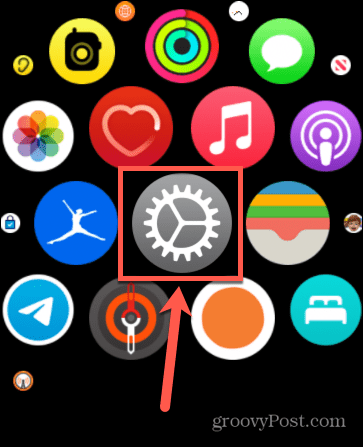
- Vyberte Displej a jas.
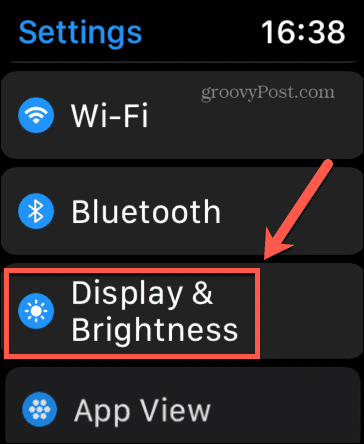
- Klepnite na ikonu Zníženie jasu alebo otočením digitálnej korunky znížite jas.
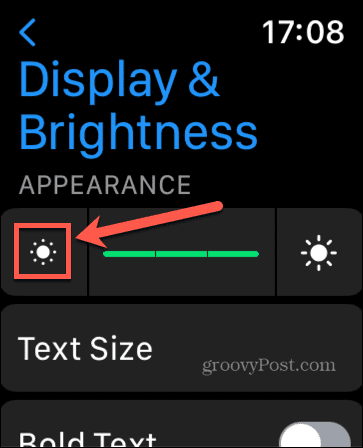
Použite režim úspory energie pri cvičení
Keď cvičíte pomocou hodiniek Apple Watch, informácie o týchto cvičeniach sa zobrazia na ciferníku, ak je zapnuté Vždy zapnuté. Snímač tepovej frekvencie bude merať aj váš tep počas tréningu.
Zapnutím Cvičenie Úspora energie, displej Always On a snímač srdca sa vypnú, čo vám umožní šetriť energiu batérie počas cvičenia. Keď je snímač srdcovej frekvencie vypnutý, odhady energie spálenej počas tréningu budú menej presné.
Zapnutie režimu úspory energie pri cvičení na hodinkách Apple Watch:
- Spustiť nastavenie.
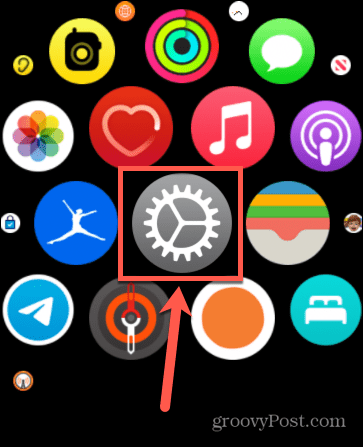
- Prejdite nadol do spodnej časti obrazovky a klepnite na Posilovať.
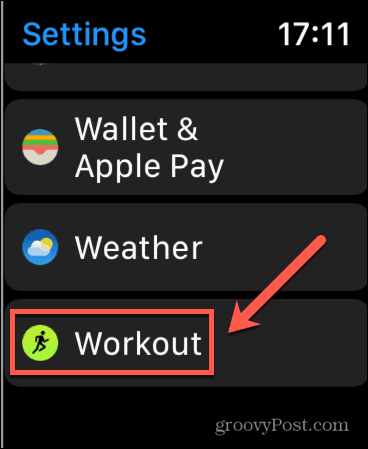
- Prepnúť Režim šetrenia elektrickej energie do Zapnuté.
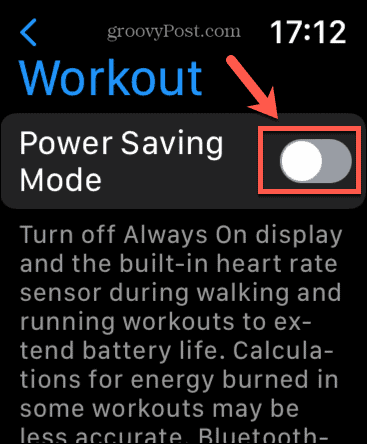
Vypnite Siri
Používanie Siri na hodinkách Apple Watch uľahčuje vykonávanie akcií, ako je prehrávanie hudby alebo zisťovanie počasia len pomocou hlasu. Spôsob, akým sa aktivuje Siri, však bude mať vplyv na výdrž batérie.
Aktivácia Siri podržaním digitálnej korunky vyžaduje oveľa menej energie batérie ako pri použití možnosti Hey Siri. Táto funkcia vám umožňuje aktivovať Siri iba vyslovením tejto frázy, ale keďže vyžaduje, aby vaše hodinky Apple Watch neustále počúvali, spotrebuje viac batérie.
Ďalším spôsobom, ako vyriešiť problém s vybíjaním batérie Apple Watch, je vypnúť Hey Siri v nastaveniach Apple Watch.
Zakázanie funkcie Hey Siri na hodinkách Apple Watch:
- OTVORENÉ nastavenie.
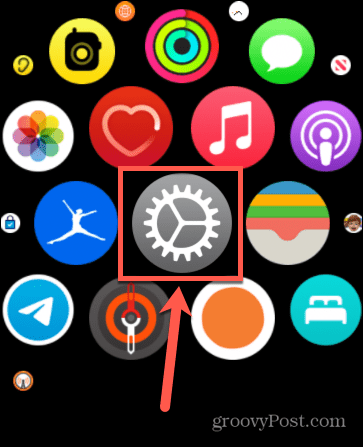
- Prejdite nadol a vyberte Siri.
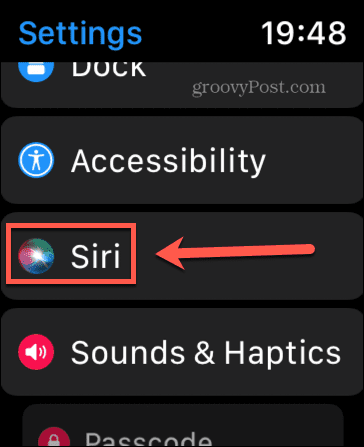
- Prepnúť Počúvajte „Ahoj Siri“ do Vypnuté.
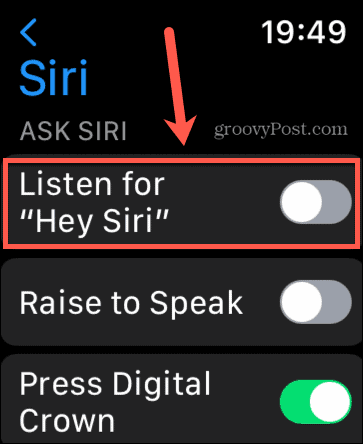
- Možno budete chcieť aj vypnúť Raise to Speak. Táto funkcia aktivuje Siri, keď zdvihnete zápästie a potom okamžite začnete hovoriť.
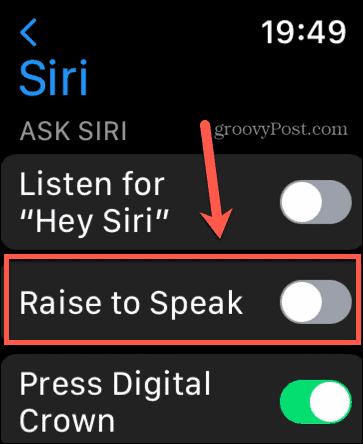
Ak chcete obmedziť animácie, zapnite možnosť Znížiť pohyb
Rovnako ako všetky zariadenia Apple, aj hodinky Apple Watch používajú pri vykonávaní akcií, ktoré si možno ani nevšimnete, jemné animácie. Ak napríklad klepnete na bočné tlačidlo, aby ste otvorili svoje nedávne aplikácie, aplikácie sa posunú do zobrazenia zo spodnej časti obrazovky.
Tento typ animácie využíva dlhšiu výdrž batérie, než by stačilo na jednoduché zobrazenie aplikácií. Ak máte problémy s vybíjaním batérie, môžete skúsiť vypnúť tieto animácie aktiváciou funkcie Reduce Motion.
Zapnutie funkcie Reduce Motion na hodinkách Apple Watch:
- Spustiť nastavenie.
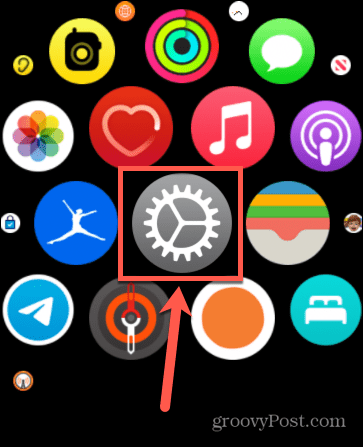
- Prejdite nadol a klepnite na Prístupnosť.
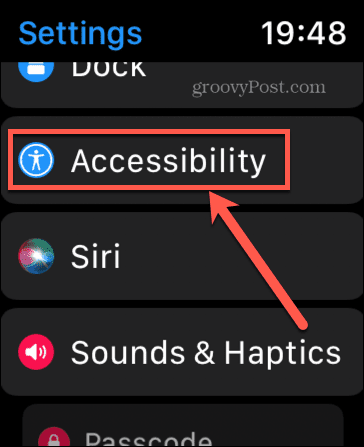
- Klepnite Znížiť pohyb.
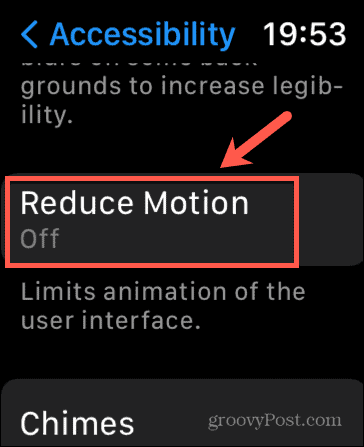
- Prepnite na Znížiť pohyb prepnúť na Zapnuté.
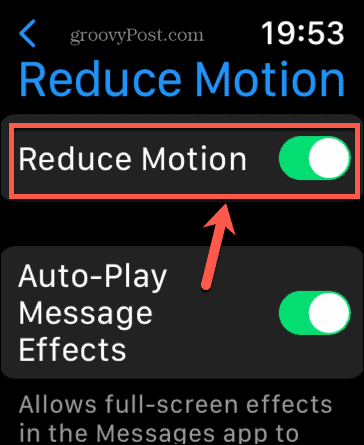
- Teraz, keď stlačíte bočné tlačidlo, okamžite sa zobrazia posledné použité aplikácie bez akýchkoľvek animačných efektov.
Aktualizujte watchOS
Ak ste vyskúšali vyššie uvedené kroky a stále potrebujete opraviť vybitie batérie Apple Watch, možno budete musieť zvážte aktualizáciu watchOS. Inštalácia najnovšej verzie OS môže pomôcť znížiť problémy s batériou. Môžete to urobiť buď prostredníctvom hodiniek, alebo prostredníctvom vášho iPhone.
Ak chcete aktualizovať watchOS na hodinkách Apple Watch:
- Otvor nastavenie aplikácie.
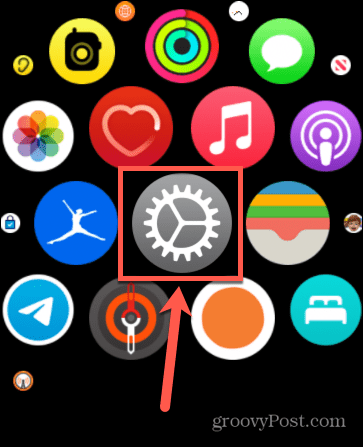
- Vyberte generál.
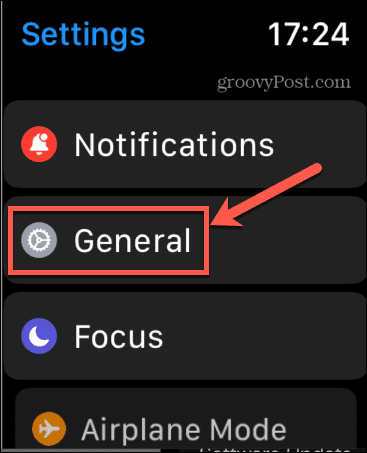
- Klepnite Aktualizácia softvéru.
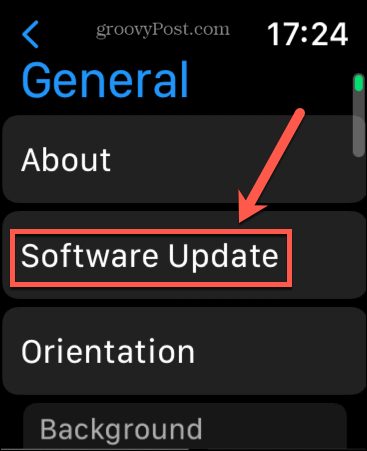
- Ak sú vaše hodinky Apple Watch aktuálne, zobrazí sa vám správa s týmto cieľom.
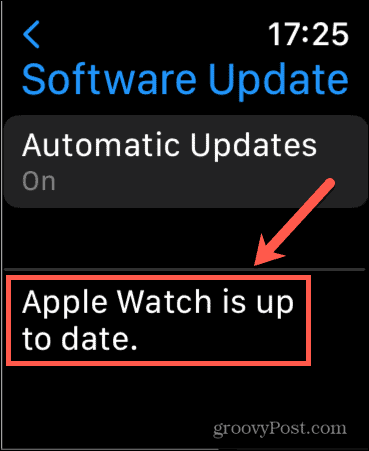
- Ak je k dispozícii aktualizácia, podľa pokynov na obrazovke nainštalujte najaktuálnejšiu verziu systému watchOS.
Aktualizácia watchOS na vašom iPhone:
- Otvor Sledujte aplikáciu na vašom iPhone.
- Klepnite generál.
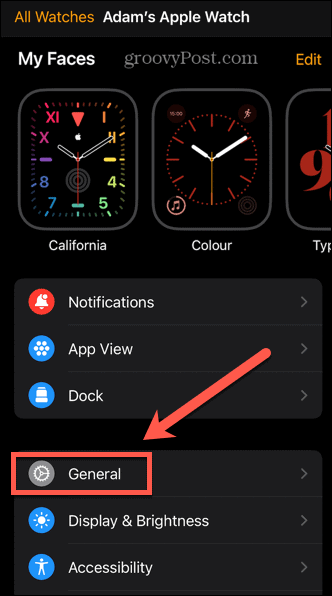
- Vyberte Aktualizácia softvéru.
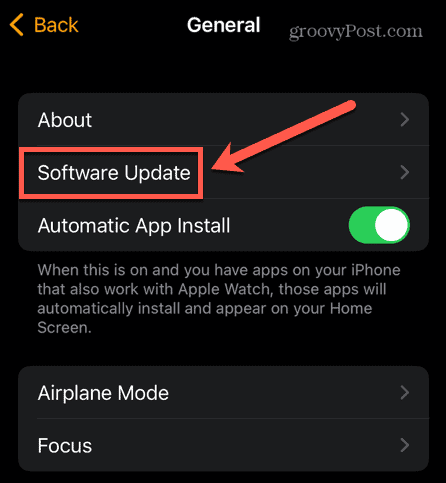
- Váš iPhone skontroluje aktualizácie. Ak sú vaše hodinky Apple Watch aktuálne, zobrazí sa vám potvrdzujúca správa.
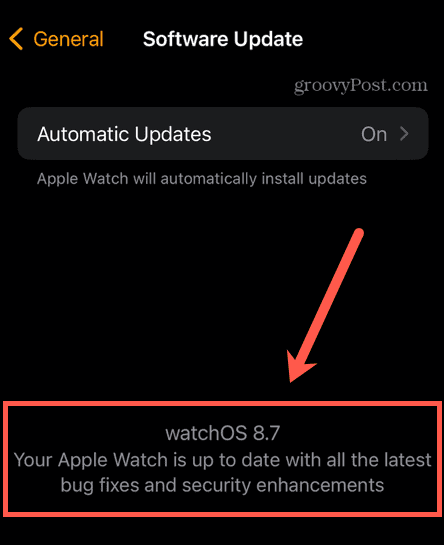
- Ak sa nájde aktualizácia, nainštalujte ju podľa pokynov.
Znova spárujte hodinky
Ak máte stále problémy s vybíjaním batérie na hodinkách Apple Watch, môže to byť spôsobené tým, že váš iPhone a Apple Watch nie sú správne spárované. Skúste zrušiť spárovanie hodiniek Apple Watch a potom ich znova spárovať, aby ste zistili, či to pomôže.
Zrušenie párovania hodiniek Apple Watch:
- Otvor Sledujte aplikáciu na vašom iPhone.
- V Moje HODINKY karta, ťuknite na položku Všetky hodinky úplne v hornej časti obrazovky.
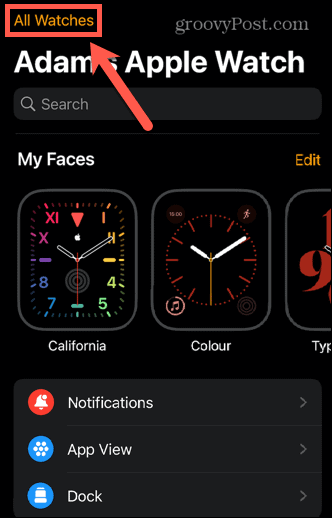
- Klepnite na ikonu informačná ikona vedľa hodiniek Apple Watch.
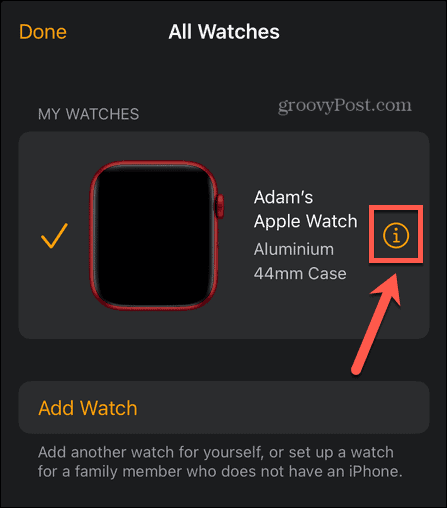
- Vyberte Zrušte spárovanie hodiniek Apple Watch v spodnej časti obrazovky.
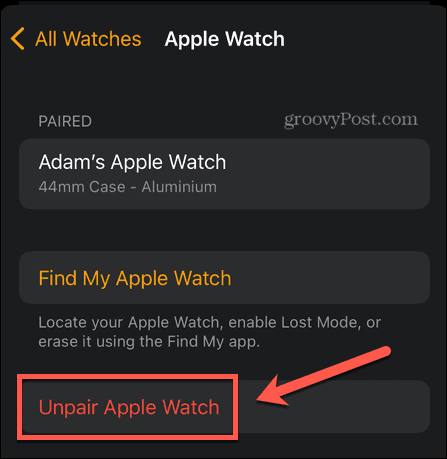
- Potvrďte svoje rozhodnutie a spárovanie hodiniek Apple Watch s vaším iPhone sa zruší.
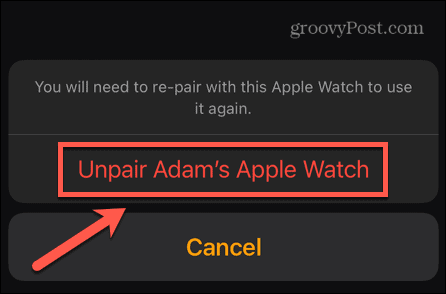
- Ak ich chcete znova spárovať, priblížte svoj iPhone k hodinkám Apple Watch. Keď sa zobrazí obrazovka párovania, postupujte podľa pokynov na obrazovke.
Získajte viac zo svojich hodiniek Apple Watch
Naučiť sa, ako vyriešiť problémy s vybíjaním batérie Apple Watch, je dôležité – budete chcieť vydržať celý deň bez toho, aby ste ich museli nabíjať. Existujú aj ďalšie veci, ktoré môžete vyskúšať, aby ste svoje hodinky Apple Watch lepšie využili.
Vedeli ste, že môžete? na odomknutie iPhonu použite hodinky Apple Watch aj keď máte napríklad masku na tvár? Môžete tiež na odomknutie Macu použite hodinky Apple Watchalebo ho dokonca použiť schvaľovať úlohy na Macu, tiež.
Ako vymazať vyrovnávaciu pamäť prehliadača Google Chrome, súbory cookie a históriu prehliadania
Chrome odvádza skvelú prácu pri ukladaní vašej histórie prehliadania, vyrovnávacej pamäte a súborov cookie na optimalizáciu výkonu vášho prehliadača online. Jej postup...
Priraďovanie cien v obchode: Ako získať ceny online pri nakupovaní v obchode
Nákup v obchode neznamená, že musíte platiť vyššie ceny. Vďaka zárukám dorovnania cien môžete získať online zľavy pri nákupe v...
